- Εάν χειρίζεστε κρίσιμα δεδομένα σε καθημερινή βάση, η δημιουργία αντιγράφων ασφαλείας των αρχείων σας δεν είναι μόνο μια σύσταση υγιεινής πρακτικής αλλά και μια αναγκαιότητα.
- Οι προχωρημένοι χρήστες, όπως οι διαχειριστές δικτύου, ενδέχεται να χρειάζονται περισσότερα από τοπικές λύσεις λογισμικού δημιουργίας αντιγράφων ασφαλείας, όπως προγράμματα δημιουργίας αντιγράφων ασφαλείας για διακομιστές.
- Επίσης, σκεφτείτε να χρησιμοποιήσετε λογισμικό ανάκτησης δεδομένων εάν δεν δημιουργήσατε εγκαίρως αντίγραφο ασφαλείας και θέλετε να ανακτήσετε τα αρχεία σας.
![5 καλύτερο λογισμικό δημιουργίας αντιγράφων ασφαλείας για Windows 10 [Οδηγός 2021]](/f/2aa7b6c8a4b65966ad306485b49b64b8.jpg)
ΧΕΓΚΑΤΑΣΤΑΣΗ ΚΑΝΟΝΤΑΣ ΚΛΙΚ ΣΤΟ ΑΡΧΕΙΟ ΛΗΨΗΣ
Αυτό το λογισμικό θα επιδιορθώσει κοινά σφάλματα υπολογιστή, θα σας προστατεύσει από απώλεια αρχείων, κακόβουλο λογισμικό, αποτυχία υλικού και θα βελτιστοποιήσει τον υπολογιστή σας για μέγιστη απόδοση. Διορθώστε προβλήματα υπολογιστή και αφαιρέστε τους ιούς τώρα με 3 εύκολα βήματα:
- Κατεβάστε το Restoro PC Repair Tool που συνοδεύεται από πατενταρισμένες τεχνολογίες (διαθέσιμο δίπλωμα ευρεσιτεχνίας εδώ).
- Κάντε κλικ Εναρξη σάρωσης για να βρείτε ζητήματα των Windows που θα μπορούσαν να προκαλούν προβλήματα στον υπολογιστή.
- Κάντε κλικ Φτιάξ'τα όλα για να διορθώσετε ζητήματα που επηρεάζουν την ασφάλεια και την απόδοση του υπολογιστή σας
- Το Restoro έχει ληφθεί από 0 αναγνώστες αυτόν τον μήνα.
Ανεξάρτητα από το πόσο προηγμένη είναι, η τεχνολογία μπορεί ενδεχομένως να πάρει μια άσχημη τροπή και μπορεί να είστε ένα βήμα μακριά από το να χάσετε τα αρχεία σας.
Οι σκληροί δίσκοι, για παράδειγμα, είναι διαβόητοι για συντριβή και το σημερινό ransomware μπορεί να κάνει το περιεχόμενο ενός υπολογιστή απρόσιτο.
Με το ψηφιακό περιεχόμενο να γίνεται ζωτικής σημασίας για τις επιχειρήσεις αλλά και για προσωπικά στοιχεία, όπως βίντεο, φωτογραφίες, και τη μουσική, είναι προφανές ότι η προστασία των πάντων με το λογισμικό δημιουργίας αντιγράφων ασφαλείας έχει γίνει πιο σημαντική από πάντα.
Γιατί να χρησιμοποιήσω λογισμικό δημιουργίας αντιγράφων ασφαλείας;
Υπάρχουν πολλοί λόγοι για τους οποίους πρέπει να χρησιμοποιήσετε λογισμικό δημιουργίας αντιγράφων ασφαλείας. Η συσκευή σας μπορεί να κλαπεί, ο σκληρός σας δίσκος μπορεί να καταρρεύσει απροσδόκητα ή να γίνετε θύμα κακόβουλου λογισμικού.
Εάν δεν θέλετε να διακινδυνεύσετε να χάσετε όλα τα δεδομένα σας, εξετάστε το ενδεχόμενο να χρησιμοποιήσετε λογισμικό δημιουργίας αντιγράφων ασφαλείας, κατά προτίμηση λογισμικό που βασίζεται σε σύννεφο, καθώς είναι μια ασφαλέστερη επιλογή από μια φυσική συσκευή δημιουργίας αντιγράφων ασφαλείας.
Η επιλογή να αποθηκεύσετε τα πάντα σε έναν εξωτερικό σκληρό δίσκο δεν αρκεί για την προστασία των πληροφοριών σας. Καθώς πηγαίνουν οι φυσικές συσκευές αποθήκευσης, μπορούν να σπάσουν τόσο εύκολα όσο ο υπολογιστής σας λόγω ανθρώπινων σφαλμάτων ή ιών.
Και παρόλο που κανείς δεν απολαμβάνει πραγματικά τη δημιουργία αντιγράφων ασφαλείας του συστήματος, των εγγράφων και των αρχείων πολυμέσων του υπολογιστή του, αυτό μπορεί σίγουρα να σας γλιτώσει από πολύ πόνο.
Σήμερα, υπάρχουν πολλά προγράμματα δημιουργίας αντιγράφων ασφαλείας που μπορούν να σας βοηθήσουν να αντιγράψετε αυτόματα όλες τις πληροφορίες σας στο παρασκήνιο ενώ εργάζεστε.

Επομένως, είτε διευθύνετε μια επιχείρηση είτε είστε απλώς προσωπικός χρήστης υπολογιστή, η χρήση κάποιας μορφής δημιουργίας αντιγράφων ασφαλείας για όλα τα έγγραφα και τα δεδομένα σας είναι ζωτικής σημασίας.
Αυτές οι πέντε εφαρμογές μπορούν να φροντίσουν το σύστημά σας για λογαριασμό σας, επομένως δεν θα χρειαστεί να ανησυχείτε ποτέ ξανά μήπως χάσετε όλες τις πληροφορίες σας.
Ποιο είναι το καλύτερο λογισμικό δημιουργίας αντιγράφων ασφαλείας για τα Windows 11;

Το Acronis παρέχει ένα από τα καλύτερα φιλικά προς τον χρήστη και γεμάτα δυνατότητες προγράμματα δημιουργίας αντιγράφων ασφαλείας για οικιακούς χρήστες.
Η λύση του, Cyber Protect Home Office Η υπηρεσία που ήταν παλαιότερα γνωστή ως True Image, είναι σε θέση να δημιουργεί πλήρη αντίγραφα εικόνας δίσκου για την απόλυτη προστασία από καταστροφές.
Το Acronis True Image συνδυάζει δημιουργία αντιγράφων ασφαλείας, κλωνοποίηση δίσκου, δημιουργία δίσκου διάσωσης και πολλά άλλα βοηθητικά προγράμματα συστήματος και εργαλεία δίσκου.
Το πρόγραμμα φέρνει μερικές μοναδικές δυνατότητες στο λογισμικό δημιουργίας αντιγράφων ασφαλείας, συμπεριλαμβανομένου του backup για κινητά και του Facebook επίσης.
Έρχεται με την πιο προσιτή διεπαφή και, από την άλλη πλευρά, επιτρέπει στους ειδικούς να ψάξουν σε ορισμένες πραγματικά λεπτομερείς επιλογές δημιουργίας αντιγράφων ασφαλείας.
Η καμπύλη εκμάθησης για αυτήν τη λύση είναι πολύ απότομη επειδή η διεπαφή είναι σύγχρονη, φιλική, και ευθύς και όλα είναι ένα κλικ μακριά.
Αυτό το πρόγραμμα συνοδεύεται επίσης από ένα εργαλείο για την αρχειοθέτηση και την ανάλυση μεγάλων αρχείων και μπορείτε να έχετε πρόσβαση σε αυτό από το ειδικό κουμπί του στη διεπαφή.
Επιπλέον, υπάρχει μια επιλογή να κρυπτογραφήσετε το αντίγραφο ασφαλείας σας με έναν κωδικό πρόσβασης, ώστε να είστε σίγουροι ότι μόνο εσείς έχετε πρόσβαση σε αυτό το αντίγραφο ασφαλείας.
Ελέγξτε το τα καλύτερα χαρακτηριστικά για την προστασία του συστήματός σας:
- Από προεπιλογή, αυτό εργαλείο επιλέγει ολόκληρο τον υπολογιστή ως την πηγή του αντιγράφου ασφαλείας σας
- Θα μπορείτε να αλλάξετε σε καθορισμένες μονάδες δίσκου, αρχεία, διαμερίσματα ή φακέλους
- Λάβετε μια εκτίμηση του χώρου που απαιτείται για το επιλεγμένο αντίγραφο ασφαλείας
- Έχετε επίσης την επιλογή να κρυπτογραφήσετε το αντίγραφο ασφαλείας σας με κωδικό πρόσβασης
- Αφού ολοκληρωθεί η δημιουργία αντιγράφων ασφαλείας, έχετε δύο επιλογές, την Ανάκτηση υπολογιστή και την Ανάκτηση αρχείων

Acronis Cyber Protect Home Office
Δημιουργήστε αντίγραφα ασφαλείας του συστήματός σας με ασφάλεια με ένα φιλικό και γρήγορο εργαλείο και ασφαλίστε τα δεδομένα σας με κωδικό πρόσβασης.

Paragon Backup & Recovery Advanced είναι φιλικό προς τον καταναλωτή εργαλείο, και συνοδεύεται από Wizards για να σας καθοδηγήσει στα πιο συνηθισμένα σενάρια δημιουργίας αντιγράφων ασφαλείας.
Σημειώστε ότι η εταιρεία το ενημερώνει επιθετικά και τώρα έφτασε στην έκδοση για προχωρημένους που υποστηρίζει τα Windows 11.
Το λογισμικό συνοδεύεται επίσης με πιο προηγμένες λειτουργίες που απευθύνονται σε ενθουσιώδεις χρήστες, μεταξύ των οποίων και το Paragon's ισχυρά εργαλεία διαχείρισης δίσκου και επιλογές προγραμματισμού για τη δημιουργία αντιγράφων ασφαλείας: καθημερινά, κατ' απαίτηση, εβδομαδιαία και ένα αντιγράφων ασφαλείας.
Εάν προσπαθήσετε να επαναφέρετε ένα ολόκληρο σύστημα, το λογισμικό θα σας προειδοποιήσει ότι είναι καλύτερο να το κάνετε αυτό με εξωτερικά μέσα αποκατάστασης.
Γνωρίζετε ότι οποιαδήποτε διαδικασία δημιουργίας αντιγράφων ασφαλείας απαιτεί χρόνο, αλλά με αυτό το εργαλείο, θα μπορείτε να δείτε τον εκτιμώμενο χρόνο, ώστε να μπορείτε να κάνετε κάτι άλλο ενδιάμεσα.
Ωστόσο, το λογισμικό είναι αρκετά γρήγορο. Μπορεί να δημιουργήσει ένα αντίγραφο ασφαλείας 15 GB σε περίπου 5 λεπτά, αλλά αυτό εξαρτάται επίσης από την ταχύτητα του δίσκου σας.
Ρίξτε μια ματιά στο τα καλύτερα χαρακτηριστικά περιλαμβάνεται:
- ο εργαλείο έρχεται με τεράστιες βελτιώσεις στη χρηστικότητα και την απόδοση σε σύγκριση με τις προηγούμενες εκδόσεις
- Η διεπαφή του έχει ανανεωθεί πλήρως και τώρα είναι πιο εύκολο από ποτέ
- Η διεπαφή διαθέτει τρεις καρτέλες, Home, Main και X-View
- Κατά τη δημιουργία αντιγράφων ασφαλείας, θα λάβετε έναν εκτιμώμενο χρόνο δημιουργίας αντιγράφων ασφαλείας
- Για τη δημιουργία αντιγράφων ασφαλείας, το Paragon δημιουργεί έναν εικονικό σκληρό δίσκο με όλα τα δεδομένα

Paragon Backup & Recovery Advanced
Προγραμματίστε το αντίγραφο ασφαλείας σας και απολαύστε μια απλή διεπαφή για να ασφαλίσετε τα δεδομένα σας με λίγα μόνο κλικ.

Stellar Data Recovery διευκολύνει την ανάκτηση χαμένων ή διαγραμμένων αρχείων από τον σκληρό δίσκο του υπολογιστή σας ή οποιαδήποτε άλλη εξωτερική συσκευή αποθήκευσης.
Ένα από τα πιο αποτελεσματικά χαρακτηριστικά αυτού του εργαλείου είναι η αναζήτηση αρχείων. Σας επιτρέπει να κάνετε αναζήτηση με βάση το όνομα, τον τύπο, τον φάκελο προορισμού ή τον φάκελο προορισμού σε μια λογική μονάδα δίσκου ενώ ελέγχετε την επιλογή Διαγραμμένα αρχεία / Υπάρχοντα αρχεία.
Έχει δύο επίπεδα σάρωσης: γρήγορη και σχολαστική. Εάν το εργαλείο δεν μπορεί να βρει τις πληροφορίες που αναζητούνται μετά τη γρήγορη σάρωση, μεταβαίνει αυτόματα σε λειτουργία βαθιάς σάρωσης.
Συμβουλή ειδικού: Ορισμένα ζητήματα υπολογιστών είναι δύσκολο να αντιμετωπιστούν, ειδικά όταν πρόκειται για κατεστραμμένα αποθετήρια ή για αρχεία Windows που λείπουν. Εάν αντιμετωπίζετε προβλήματα με την επιδιόρθωση ενός σφάλματος, το σύστημά σας μπορεί να είναι μερικώς κατεστραμμένο. Συνιστούμε να εγκαταστήσετε το Restoro, ένα εργαλείο που θα σαρώσει το μηχάνημά σας και θα εντοπίσει ποιο είναι το σφάλμα.
Κάντε κλικ ΕΔΩ για λήψη και έναρξη επισκευής.
Και δεν είναι μόνο αυτό, μπορεί να πραγματοποιήσει ανάκτηση δεδομένων από κάρτες CF, flashcards, κάρτες SD (mini SD, micro SD και SDHC) και minidisks.
Όσο ασχολούμαστε με αυτό το θέμα, έχετε επίσης τη δυνατότητα να ανακτήσετε δεδομένα από φορητές συσκευές, όπως η φωτογραφία ή η βιντεοκάμερά σας, εφόσον τα δεδομένα είναι αποθηκευμένα σε μια κάρτα μνήμης μέσα.
Το εργαλείο υποστηρίζει πάνω από 300 τύπους αρχείων, επομένως είναι δύσκολο να το αμφισβητήσετε με ορισμένα μη αναγνωρίσιμα δεδομένα στην πορεία.
Εάν θέλετε ένα κεράσι από πάνω, να ξέρετε ότι το Stellar Data Recovery θα πραγματοποιήσει επίσης ανάκτηση e-mail, ένα πολύτιμο χαρακτηριστικό για όποιον έχει αντιμετωπίσει αυτήν την κατάσταση.
Εδώ είναι πιο σημαντικά χαρακτηριστικά:
- Ανάκτηση διαγραμμένων αρχείων (συμπεριλαμβανομένων των αρχείων πολυμέσων)
- Υποστηρίζει πάνω από 300 τύπους αρχείων
- Ανάκτηση αρχείων από φορητές συσκευές (με την προϋπόθεση ότι τα δεδομένα είναι αποθηκευμένα στην κάρτα μνήμης)
- Ανάκτηση δεδομένων από κατεστραμμένο σκληρό δίσκο
- Προσαρμοσμένη ταξινόμηση αρχείων
- Ανάκτηση e-mail

Stellar Data Recovery
Εάν δεν πραγματοποιήσατε αντίγραφο ασφαλείας και χάσατε τα αρχεία, αυτό το εργαλείο θα επαναφέρει τα δεδομένα σας γρήγορα και με ασφάλεια.

Εφεδρικό AOMEI είναι ένα από τα καλύτερα εργαλεία λογισμικού δημιουργίας αντιγράφων ασφαλείας που διατίθενται στην αγορά, το οποίο στοχεύει στην προστασία των σημαντικών αρχείων σας καθώς και του λειτουργικού σας συστήματος.
Θα πρέπει να γνωρίζετε ότι η AOMEI βελτιώνει συνεχώς τις υπηρεσίες και τα προϊόντα της, προσφέροντάς σας με κάθε νέα έκδοση πιο προηγμένες και πιο αποτελεσματικές δυνατότητες.
Είναι δυνατό να επιλέξετε μια μονάδα δίσκου δικτύου ως προορισμό και ταυτόχρονα να επιλέξετε πολλά αρχεία σε ένα NAS ως εφεδρική πηγή.
Μπορείτε να επαναφέρετε τον υπολογιστή από την κατάσταση αναστολής λειτουργίας ή αφύπνισης για να εκτελέσετε προγραμματισμένες εργασίες και να βελτιστοποιήσετε το παράθυρο που είναι συνδεδεμένο με USB όταν το σύστημα είναι σε υψηλή ανάλυση.
Υπάρχει επίσης μια επιλογή βελτιστοποίησης της μεθόδου υπολογισμού του Τρέξιμο εφαρμογή μία φορά την ημέρα για να συγχρονίσετε την ώρα υπολογισμού με την ώρα του υπολογιστή.
Όπως μπορείτε να δείτε, η λύση είναι εξαιρετικά προσαρμόσιμη και μπορείτε ακόμη και να βελτιστοποιήσετε το σχέδιο δημιουργίας αντιγράφων ασφαλείας για αυτόματη διαγραφή παλαιών αντιγράφων ασφαλείας σύμφωνα με τις καθορισμένες παραμέτρους.
Όλα ακούγονται περίπλοκα, αλλά όταν πρόκειται για τη διεπαφή, θα ανακαλύψετε ένα απλό και φιλικό περιβάλλον χρήστη στο οποίο μπορείτε να έχετε πρόσβαση διαισθητικά.
Εδώ είναι πιο σημαντικά χαρακτηριστικά:
- Δημιουργία αντιγράφων ασφαλείας και επαναφορά συστήματος, διαμέρισμα, σκληρός δίσκος, αρχεία
- Κλωνοποιήστε τον σκληρό δίσκο ή το διαμέρισμα σας
- Επαναφέρετε τον υπολογιστή από τη λειτουργία ύπνου/αφύπνισης για προγραμματισμένες εργασίες
- Διαχειριστείτε τη σταδιακή δημιουργία αντιγράφων ασφαλείας και την αυτόματη δημιουργία αντιγράφων ασφαλείας
- Απλή και φιλική διεπαφή

AOMEI Backupper Professional
Εάν η διαδικασία δημιουργίας αντιγράφων ασφαλείας φαίνεται περίπλοκη, αποκτήστε αυτό το εξαιρετικό εργαλείο από την AOMEI για να διευκολύνετε τα πράγματα.

FBackup είναι μια εφεδρική λύση που διαθέτει εύκολο προγραμματισμό και απλές λειτουργίες, ώστε να είναι πολύ εύκολη στη χρήση από οποιονδήποτε.
Παρόλο που δεν έχει πολλές δυνατότητες, όπως άλλα εργαλεία δημιουργίας αντιγράφων ασφαλείας από αυτήν τη λίστα, είναι ένα αρκετά ικανό βοηθητικό πρόγραμμα δημιουργίας αντιγράφων ασφαλείας.
Θα μπορείτε να δημιουργήσετε αντίγραφα ασφαλείας των αρχείων σας σε χρόνο μηδέν με τη βοήθεια του οδηγού δημιουργίας αντιγράφων ασφαλείας Where/What/How/When που θα κάνει τα πράγματα πιο εύκολα για τους αρχάριους.
Ένα εξαιρετικό χαρακτηριστικό αυτού του εργαλείου είναι ότι μπορείτε να χρησιμοποιήσετε πολλούς προορισμούς δημιουργίας αντιγράφων ασφαλείας, συμπεριλαμβανομένων εξωτερικών μονάδων δίσκου ή ακόμη και να το αποθηκεύσετε στο διαδίκτυο.
Φυσικά, για αυτό, θα χρειαστείτε επίσης μια υπηρεσία αποθήκευσης cloud, όπως το Google Drive ή το Dropbox, αλλά καθώς πιθανότατα χρησιμοποιείτε ήδη μία, η ενσωμάτωση θα είναι παιχνιδάκι.
Και αφού εκτελέσετε τη δημιουργία αντιγράφων ασφαλείας, αυτό το εργαλείο διαθέτει επίσης έναν οδηγό επαναφοράς που θα σας καθοδηγήσει να ανακτήσετε τα δεδομένα με λίγα μόνο κλικ.
Τέλος, αν και δεν έχει άφθονα χαρακτηριστικά, είναι δωρεάν, ώστε να μπορείτε να το δοκιμάσετε χωρίς επιπτώσεις στον προϋπολογισμό.
Εδώ είναι τα τα πιο σημαντικά χαρακτηριστικά του FBackup:
- Ακριβή αντίγραφα αρχείων χρησιμοποιώντας την επιλογή Mirror Backup
- Προστασία από ransomware
- Εύκολο στη χρήση διεπαφή με χρήσιμους οδηγούς
- Πολλαπλοί προορισμοί δημιουργίας αντιγράφων ασφαλείας, συμπεριλαμβανομένων εξωτερικών μονάδων δίσκου, CD/DVD, online
- Δημιουργία αντιγράφων ασφαλείας στο cloud απευθείας στο Google Drive ή στο Dropbox
⇒ Λάβετε το FBackup
- Το καλύτερο εταιρικό λογισμικό δημιουργίας αντιγράφων ασφαλείας για κορυφαία προστασία δεδομένων
- Το καλύτερο λογισμικό δημιουργίας αντιγράφων ασφαλείας τοπικών δεδομένων για χρήση σήμερα
- Το καλύτερο λογισμικό εκκίνησης για δημιουργία αντιγράφων ασφαλείας για Windows
Πώς μπορώ να δημιουργήσω αντίγραφα ασφαλείας των αρχείων μου στα Windows 11;
Η χρήση λογισμικού δημιουργίας αντιγράφων ασφαλείας είναι η ασφαλέστερη επιλογή, αλλά μπορείτε επίσης να δημιουργήσετε αντίγραφα ασφαλείας των δεδομένων σας χρησιμοποιώντας το ιστορικό αρχείων, μια ρύθμιση των Windows 11.
- Παω σε Αστέρι και κάντε κλικ στο Ρυθμίσεις από το μενού.

- Επίλεξε το Λογαριασμοί ενότητα από τα αριστερά και επιλέξτε Δημιουργία αντιγράφων ασφαλείας των Windows από τα δεξιά.

- Από προεπιλογή, το OneDrive έχει ήδη ρυθμιστεί ως επιλογή δημιουργίας αντιγράφων ασφαλείας, αλλά μπορείτε να κάνετε κλικ Διαχείριση ρυθμίσεων συγχρονισμού για να τροποποιήσετε τις ρυθμίσεις.

- Θα μπορείτε να αποφασίσετε ποιοι φάκελοι θα συγχρονίσετε τη συχνότητα των αντιγράφων ασφαλείας και πόσο χρόνο θα διατηρήσετε τα αρχεία πριν από τη διαγραφή.
Το Ιστορικό αρχείων αρχειοθετεί τώρα τα δεδομένα σας. Αυτή η ρύθμιση των Windows σάς προσφέρει τη δυνατότητα να αλλάξετε τις επιλογές δημιουργίας αντιγράφων ασφαλείας με βάση τις ανάγκες σας, όπως πόσο συχνά θέλετε να δημιουργείτε αντίγραφα ασφαλείας των αρχείων σας ή σε ποιους φακέλους θέλετε να δημιουργείτε αντίγραφα ασφαλείας.
Ωστόσο, το Ιστορικό αρχείων μπορεί να χρησιμοποιηθεί μόνο με εξωτερικούς σκληρούς δίσκους ή θέσεις δικτύου και μπορεί Δημιουργήστε αντίγραφα ασφαλείας μόνο ολόκληρων φακέλων, επομένως, όταν πρόκειται για αυτό, η επιλογή λογισμικού δημιουργίας αντιγράφων ασφαλείας είναι η πιο έξυπνη επιλογή.
Τώρα, αυτά είναι τα καλύτερα εργαλεία δημιουργίας αντιγράφων ασφαλείας για τα Windows 11 και καθένα από αυτά περιλαμβάνει χρήσιμες λειτουργίες για την προστασία των δεδομένων σας και την εξοικονόμηση πολλών προσπαθειών σε περίπτωση πιθανών καταστροφών.
Εγκαταστήστε ένα από αυτά τα προγράμματα και αποθηκεύστε αντίγραφα των πιο σημαντικών φωτογραφιών, μουσικής και περισσότερων αρχείων στη μονάδα δίσκου σας ή στο cloud.
Για περισσότερες επιλογές, ελέγξτε τη λίστα μας με το καλύτερο λογισμικό δημιουργίας αντιγράφων ασφαλείας για εξωτερικές μονάδες δίσκου, και ίσως πάρετε περισσότερες ιδέες.
Δεν θα μετανιώσετε για την δαπάνη γιατί είναι πολύ μικρό το τίμημα για την ηρεμία σας και την προστασία των δεδομένων σας.
Εάν έχετε κάτι να προσθέσετε ή απλώς έχετε μια ερώτηση, μη διστάσετε να χρησιμοποιήσετε την παρακάτω ενότητα σχολίων και θα επικοινωνήσουμε μαζί σας.
 Έχετε ακόμα προβλήματα;Διορθώστε τα με αυτό το εργαλείο:
Έχετε ακόμα προβλήματα;Διορθώστε τα με αυτό το εργαλείο:
- Κάντε λήψη αυτού του εργαλείου επισκευής υπολογιστή Αξιολογήθηκε Εξαιρετική στο TrustPilot.com (η λήψη ξεκινά από αυτή τη σελίδα).
- Κάντε κλικ Εναρξη σάρωσης για να βρείτε ζητήματα των Windows που θα μπορούσαν να προκαλούν προβλήματα στον υπολογιστή.
- Κάντε κλικ Φτιάξ'τα όλα για να διορθώσετε προβλήματα με τις κατοχυρωμένες τεχνολογίες (Αποκλειστική Έκπτωση για τους αναγνώστες μας).
Το Restoro έχει ληφθεί από 0 αναγνώστες αυτόν τον μήνα.
Συχνές Ερωτήσεις
Ναι, τα Windows 11 σάς προσφέρουν μια ενσωματωμένη λύση δημιουργίας αντιγράφων ασφαλείας για τα αρχεία σας, αλλά δεν είναι τόσο ευέλικτη όσο εξειδικευμένο λογισμικό δημιουργίας αντιγράφων ασφαλείας.
ο 3-2-1 Η μέθοδος είναι δημοφιλής στους λάτρεις της δημιουργίας αντιγράφων ασφαλείας και έχει ως εξής: είναι καλύτερο να το διατηρήσετε 3 αντίγραφα των δεδομένων σας (πρωτότυπο + 2 αντίγραφα ασφαλείας), ενεργοποιημένο 2 διαφορετικός μέσα αποθήκευσης, και 1 των αντιγράφων θα πρέπει να φυλάσσονται εντελώς εκτός τοποθεσίας σε περίπτωση καταστροφής.
Όταν χρησιμοποιείτε το επαυξητικό αντίγραφο ασφαλείας, θα ανιχνεύει μόνο αλλαγές που έχουν συμβεί μετά το τελευταίο σταδιακό αντίγραφο ασφαλείας και όχι από το τελευταίο πλήρες. Το διαφορικό αντίγραφο ασφαλείας καταλαμβάνει περισσότερο χώρο αποθήκευσης, καθώς εντοπίζει τις αλλαγές που έγιναν από το τελευταίο πλήρες αντίγραφο ασφαλείας και είναι γενικά πιο αξιόπιστο.
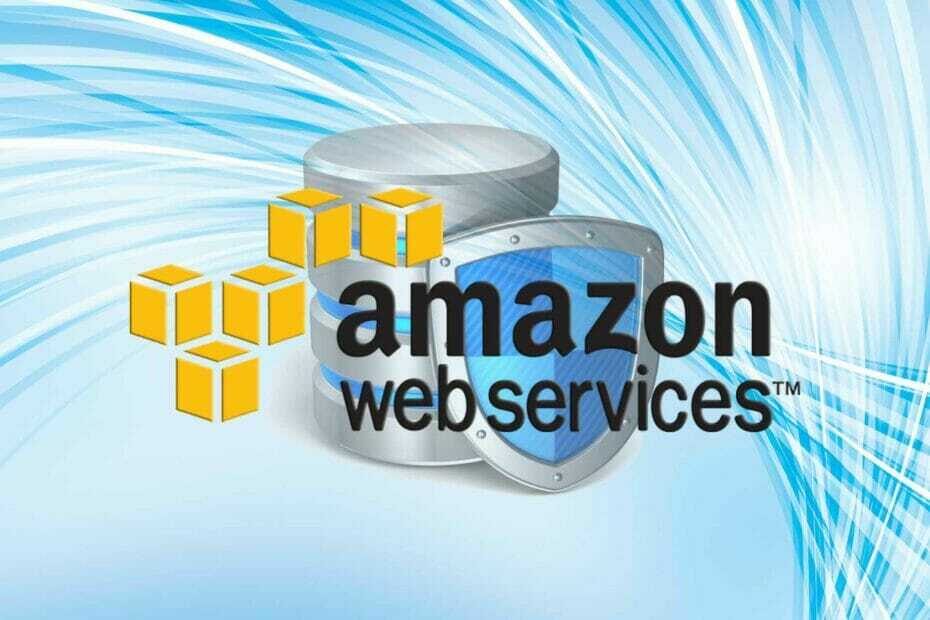
![10 καλύτερα προγράμματα δημιουργίας αντιγράφων ασφαλείας προγραμμάτων οδήγησης για Windows 10 [Οδηγός 2021]](/f/ae2285aa02b022af5c2d802aa8aea933.jpg?width=300&height=460)
![[Επιλύθηκε] Η κλωνοποίηση μετεγκατάστασης δεδομένων της Samsung απέτυχε 00001](/f/0f4c42b41f36e296a0fa3c5d33321a76.jpg?width=300&height=460)